如何改wifi密码手机 手机上修改WiFi密码方法
在如今数字化的社会中,WiFi密码已成为我们生活中不可或缺的一部分,随着网络安全的重要性日益凸显,我们也需要时刻关注并定期更改WiFi密码,以确保我们的网络信息不被他人窃取。而如何在手机上修改WiFi密码成为了许多人关注的问题之一。今天我们将介绍几种简单易行的方法,帮助您快速轻松地完成WiFi密码的修改。
手机上修改WiFi密码方法
具体步骤:
1.首先,第一步是,在我们手机里,打开【设置】这个功能选项,然后呢,再在该页面里,打开手机【WiFi】功能,让手机连接上无线网络。
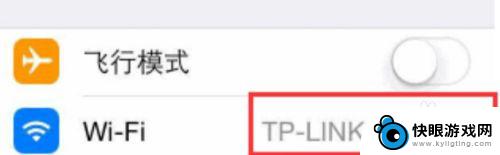
2.手机连接上无线网络后呢,开始第二步的操作,这里尤其要注意的是,千万不要忘记了需要点击WiFi链接后面的【i】图标。
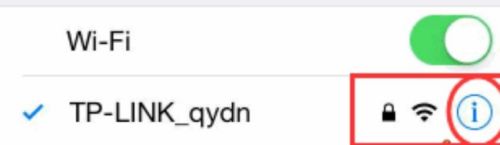
3.再点击【i】图标之后呢,界面中会出现新的提示窗口,在这个窗口里面呢,我们就可以看到路由器的地址了,路由器的地址为192.168.11(这个地址,路由器的背后也有标注)。
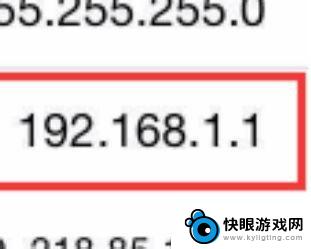
4.手机打开浏览器,在浏览器的地址栏中。输入路由器的设置网址,然后呢也不要忘了输入admin默认账号和密码,(这个路由器背面也有原始数据的提示,大家要是忘记了,可以去看一下)。完成该操作后,不要忘记点击确定。

5.进入路由器设置界面之后呢,我们先去点击左侧的系统工具。打开无线设置,打开完无线设置之后呢,我们还需要打开无线安全设置,在这里,我们需要找到psk密码。


6.最后一步,尤为重要。我们需要在psk密码处进行一些修改,首先我们要做的是输入新密码(一定要按照相应的提示去完成设置)设置完成后呢。点击保存,这样,我们就成功的完成了无线密码的修改。
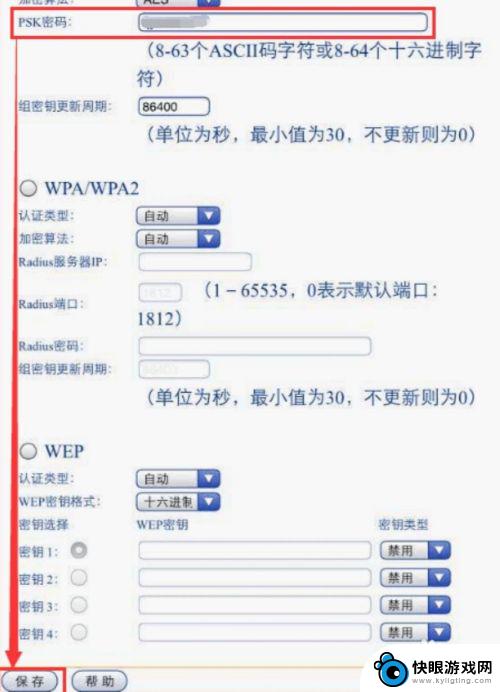
以上就是修改手机WiFi密码的全部内容,如果你遇到这种情况,你可以按照以上步骤解决问题,非常简单快速。
相关教程
-
 苹果手机随身wifi如何改密码 苹果手机修改WIFI密码步骤
苹果手机随身wifi如何改密码 苹果手机修改WIFI密码步骤苹果手机是一款非常智能的手机,可以连接到无线网络并享受高速上网体验,但是随身携带的wifi密码可能会有泄露的风险,因此我们有必要定期修改wifi密码以确保网络安全。苹果手机修改...
2024-09-14 12:36
-
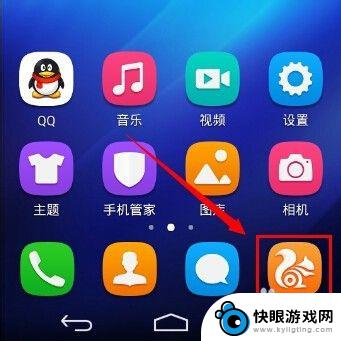 路由器怎样在手机上改密码 手机如何修改无线WiFi(路由器)密码
路由器怎样在手机上改密码 手机如何修改无线WiFi(路由器)密码随着互联网的普及和移动设备的迅速发展,手机已经成为人们生活中不可或缺的一部分,而在使用手机上网的过程中,保障无线WiFi(路由器)密码的安全性显得尤为重要。了解路由器如何在手机...
2024-03-04 08:33
-
 苹果手机怎样更改家里wifi密码 苹果手机WIFI密码怎么找回
苹果手机怎样更改家里wifi密码 苹果手机WIFI密码怎么找回苹果手机是现代人生活中必不可少的一部智能设备,也是我们日常使用最频繁的产品之一,在家里连接WIFI是我们上网、工作、娱乐的必备条件之一,而WIFI密码的安全性也显得尤为重要。若...
2024-10-16 14:19
-
 华为改密码p40 华为p40锁屏密码修改步骤
华为改密码p40 华为p40锁屏密码修改步骤在日常使用手机的过程中,我们可能会经常需要修改手机的锁屏密码来保护个人隐私和信息安全,而对于华为P40手机用户来说,修改锁屏密码也是一项重要的操作。华为P40手机的锁屏密码修改...
2024-04-08 17:36
-
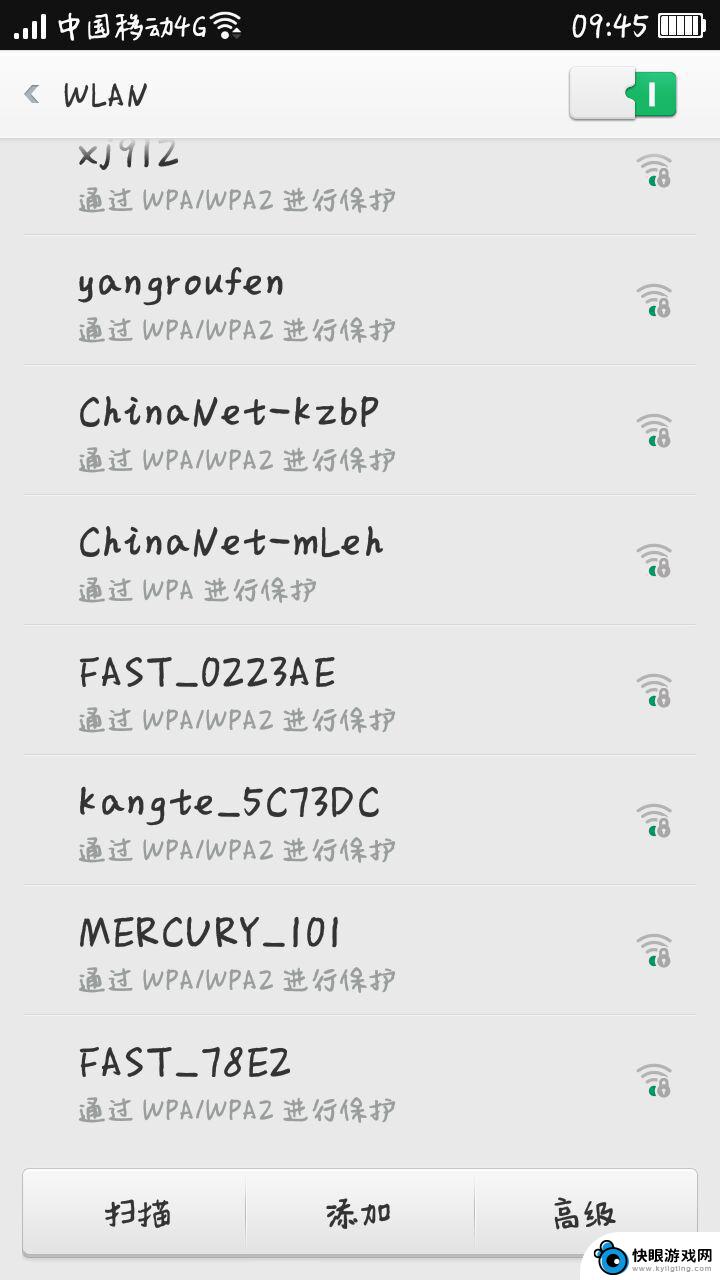 wi-fi密码在手机上怎么改 在手机上怎样修改wifi密码
wi-fi密码在手机上怎么改 在手机上怎样修改wifi密码在如今数字化的时代,Wi-Fi已经成为我们日常生活中不可或缺的一部分,随着互联网的普及和使用频率的增加,Wi-Fi密码泄露的风险也在逐渐增加。为了保护个人信息的安全,不少人选择...
2024-12-14 15:39
-
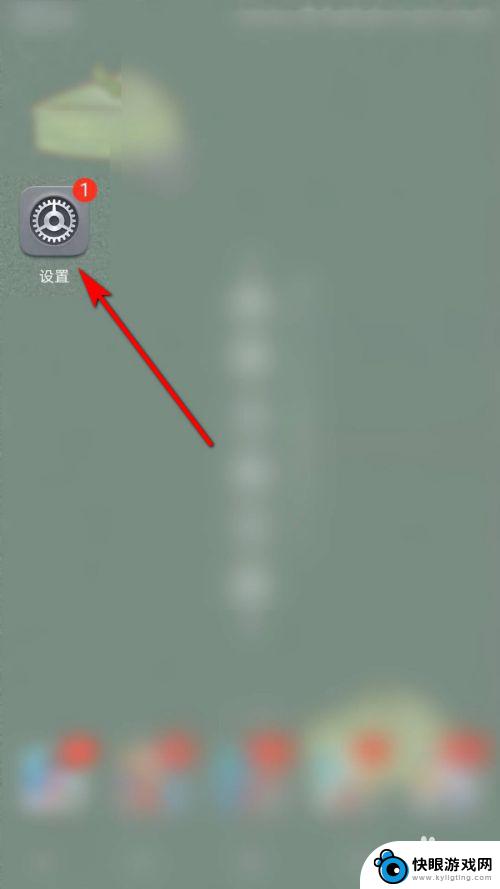 如何修改手机流量数据密码 手机热点密码修改方法
如何修改手机流量数据密码 手机热点密码修改方法在日常生活中,手机已经成为我们生活中不可或缺的一部分,随着手机使用的频繁,我们的流量数据和手机热点密码也成为了我们需要关注和保护的重要信息。了解如何修改手机流量数据密码和手机热...
2024-07-16 12:22
-
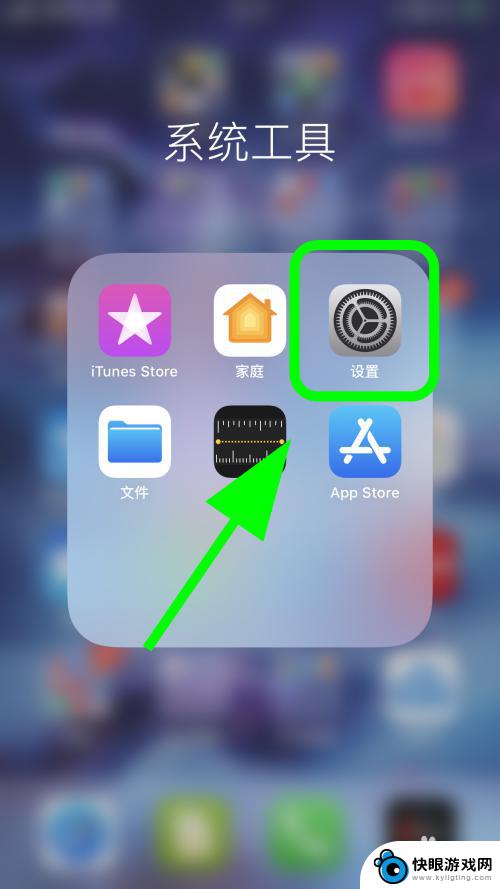 苹果手机怎么敲wifi 怎样在苹果手机上输入无线WiFi密码
苹果手机怎么敲wifi 怎样在苹果手机上输入无线WiFi密码在如今高度互联的时代,无线WiFi成为了我们生活中必不可少的一部分,而对于使用苹果手机的用户来说,连接和输入无线WiFi密码可能是一项基本的技能。苹果手机怎么敲WiFi?如何在...
2024-02-21 10:41
-
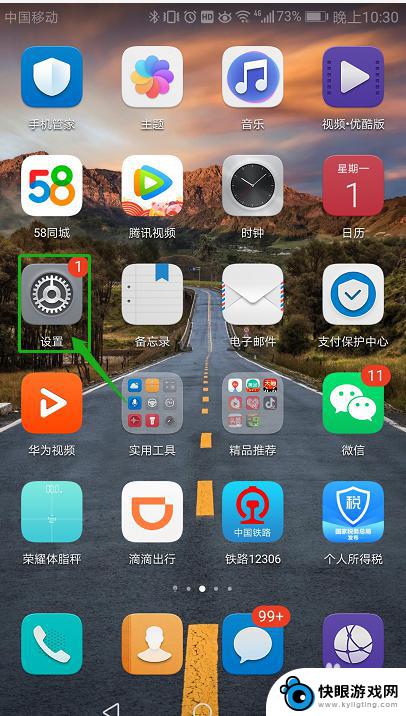 手机如何自己重新设置密码 华为手机怎么修改开机密码
手机如何自己重新设置密码 华为手机怎么修改开机密码手机是我们日常生活中不可或缺的工具,但有时候我们会忘记手机密码或者需要修改密码,对于华为手机用户来说,如何重新设置密码或修改开机密码是一个常见的问题。在这篇文章中我们将介绍如何...
2024-04-04 16:32
-
 怎么查手机原服务密码 手机卡服务密码查询方法
怎么查手机原服务密码 手机卡服务密码查询方法想要查手机的原服务密码,通常可以通过手机卡服务密码查询的方法来实现,在忘记密码或需要更改密码时,可以通过拨打运营商客服电话或登录官方网站进行查询和修改。手机原服务密码是保护用户...
2024-11-14 08:39
-
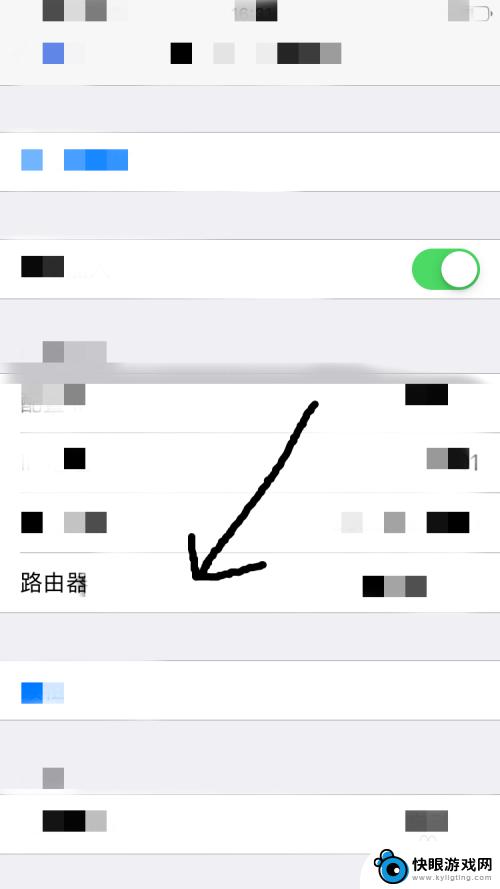 苹果手机怎样修改wi-fi路由器密码 苹果手机如何更改家庭wifi密码
苹果手机怎样修改wi-fi路由器密码 苹果手机如何更改家庭wifi密码苹果手机作为一款备受欢迎的智能手机品牌,在日常生活中使用频率极高,其中连接家庭Wi-Fi网络是其必不可少的功能之一。随着网络安全问题的日益凸显,保护家庭网络安全显得尤为重要。苹...
2024-06-03 13:43
热门教程
MORE+热门软件
MORE+-
 梓慕音乐免费最新版
梓慕音乐免费最新版
77.29MB
-
 金猪优选
金猪优选
30.89MB
-
 漫影漫画安卓手机
漫影漫画安卓手机
49.90M
-
 小峰管家官方新版
小峰管家官方新版
68.60M
-
 抖音来客软件
抖音来客软件
63.07MB
-
 萌动壁纸app手机版
萌动壁纸app手机版
23.60MB
-
 葡萄英语阅读app官网版
葡萄英语阅读app官网版
30.43M
-
 花漾盒子软件手机版
花漾盒子软件手机版
67.28M
-
 闯关有宝app
闯关有宝app
46.71MB
-
 蜂毒免费小说手机版app
蜂毒免费小说手机版app
18.25MB